Problemas con el archivo shlwapi.dll: no ingresa a Windows
SOLUCIÓN 1: Otro usuario tuvo un problema similar y resultó ser que la memoria RAM de su computadora no funcionaba correctamente. Tuvo que comprar otra y cambiarla, y ...Autor: Leandro Alegsa
30-09-2009 00:00
Asunto: Problemas con el archivo shlwapi.dll: no ingresa a Windows
Nombre: Abraham
Origen: México
Fecha: 30-09-2009 00:00
Hola, pues tengo un problema, borre el shlwapi.dll y creo que realice mal la sustitución de dicho archivo, por que ahora al encender la pc, aparece un error que dice;- "Titulo: error en el winlogon.exe y en la X aparece: Error el archivo shlwapi.dll no existe la reinstalación puede solucionar el problema" el caso es que le doy aceptar y se reinicia y de alli no pasa, no puedo formatearla por que tengo información importante, y aca entre nos, es la pc del trabajo y tampoco quiero que cambie la configuración ya que ésta en red y con sus debidas restricciones a internet y a la instalación de programas.
Tampoco puedo mandarla al departamento de sistemas por que me van a frejar si descubren que le andaba "metiendo mano" a la pc, necesito ayuda urgente. Gracias de antemano.
Respuesta de ALEGSA.com.ar:
SOLUCIÓN 1:
Otro usuario tuvo un problema similar y resultó ser que la memoria RAM de su computadora no funcionaba correctamente. Tuvo que comprar otra y cambiarla, y el error dejó de aparecer.
Te sugiero primero evaluar si funciona correctamente descargando el programa MemTest (www.memtest.org), que sirve para verificar la integridad de la memoria RAM. Si dicho programa encuentra algún error, entonces deberás cambiar la memoria. Si no pudieras entrar a Windows, debes intentar ingresar en Modo Seguro (Cómo ingresar en Modo Seguro a Windows).
SOLUCIÓN 2:
Copiar el archivo problemático desde el CD de instalación de Windows. Debe contar con un CD de instalación. Estas instrucciones están basadas en Windows XP, por lo que para otras versiones puede cambiar un poco.
1. Inserte el CD de instalación de Windows en la unidad de lectora de CD y, a continuación, reinicie el equipo. Siga cualquiera que aparecen en la pantalla instrucciones para iniciar el equipo desde la unidad de CD.
2. Cuando aparezca la pantalla Programa de instalación, presione R para iniciar la Consola de recuperación.
3. Si tiene un equipo con inicio dual o múltiple, seleccione la instalación a la que desee tener acceso desde la consola de recuperación.
4. Cuando se le solicita que lo haga, escriba la contraseña de administrador y, a continuación, presione ENTRAR. Si la contraseña de administrador está en blanco, presione ENTRAR.
5. Escriba la siguiente línea de comandos (Tenga en cuenta cuál es la letra de su unidad de CD)
expand D:\I386\SHLWAPI.DL_ C:\Windows\System32
y, a continuación, presione ENTRAR.
Nótese que la extensión es ".DL_" (con el símbolo del guión bajo al final).
6. Escriba la siguiente línea de comandos
expand D:\I386\msgina.dl_ C:\Windows\System32
y, a continuación, presione ENTRAR.
7. Reiniciar el equipo de forma normal (retirando el CD de instalación de Windows).
SOLUCIÓN 3:
Ingresar a Windows en Modo seguro, se presiona repetidas veces la tecla F8 cuando se inicia o enciende la computadora, hasta que aparezca un menú especial y elegimos, de entre las opciones, el modo seguro con acceso a la red.
Luego descargar alguna versión del archivo shlwapi.dll que encuentres en internet y reemplazar la actual, que probablemente se ubique en C:\Windows\System32. Reiniciar la computadora en modo normal y probar si funciona.
Artículos relacionados
-
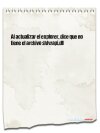 Al actualizar el explorer, dice que no tiene el archivo shlwapi.dll
Al actualizar el explorer, dice que no tiene el archivo shlwapi.dll
Debe descargar nuevamente el archivo shlwapi.dll de intenret y ubicarlo en la carpeta
Diccionario informático
Secciones de Alegsa
-
 Diccionario de informática y tecnología: definiciones de palabras relacionadas a la informática...
Diccionario de informática y tecnología: definiciones de palabras relacionadas a la informática...
-
 Actualidad informática: noticias de sobre tecnología, web, internet...
Actualidad informática: noticias de sobre tecnología, web, internet...
-
 Artículos sobre informática: Windows, antivirus, programación...
Artículos sobre informática: Windows, antivirus, programación...
-
 Horóscopo de hoy, horóscopo del amor y el sexo: el futuro, compatibilidades, cómo conquistar al otro...
Horóscopo de hoy, horóscopo del amor y el sexo: el futuro, compatibilidades, cómo conquistar al otro...
-
 Literatura: cuentos cortos, poemas y poesía...
Literatura: cuentos cortos, poemas y poesía...
-
 Paranormal: sección de ocultismo, fenómenos extraños, interpretación de sueños...
Paranormal: sección de ocultismo, fenómenos extraños, interpretación de sueños...
